
Metoden som används för att hitta en MAC-adress beror på vilken typ av nätverksenhet som är inblandad. Alla populära nätverksoperativsystem innehåller verktygsprogram som låter dig hitta (och ibland ändra) MAC-adressinställningar. En MAC-adress (media access control) består av sex par hexadecimaler och identifierar hårdvara i ett nätverk. Tillverkare bäddar in detta unika nummer vid tillverkningstillfället eller lagrar det i firmware. Det är i allmänhet inte tänkt att ändras.
Hitta en MAC-adress i Windows
Använd ipconfig-verktyget (med /Allt alternativ) för att visa datorns MAC-adress i moderna versioner av Windows. Äldre versioner av Windows (Windows 95 och Windows 98) använde verktyget winipcfg.
Både winipcfg och ipconfig kan visa flera MAC-adresser för en dator. Det finns en MAC-adress för varje installerat nätverkskort. Dessutom har Windows en eller flera MAC-adresser som inte är associerade med hårdvarukort. Till exempel använder Windows fjärranslutningsnätverk virtuella MAC-adresser för att hantera telefonanslutningen som om det vore ett nätverkskort. Vissa Windows VPN-klienter har sina egna MAC-adresser. MAC-adresserna till dessa virtuella nätverkskort har samma längd och format som sanna maskinvaruadresser.
Hitta en MAC-adress i Unix eller Linux
Det specifika kommandot som används i Unix för att hitta en MAC-adress varierar beroende på versionen av operativsystemet. I Linux och i vissa former av Unix, kommandot ifconfig -a returnerar MAC-adresser. MAC-adresser i Unix och Linux finns också i startmeddelandesekvensen. Dessa operativsystem visar datorns MAC-adress på skärmen när systemet startas om. Dessutom behålls startmeddelanden i en loggfil (vanligtvis var / log / meddelanden eller / var / adm / meddelanden).
Hitta en MAC-adress på en Mac
Klicka på för att hitta MAC-adresser på Apple Mac-datorer Systeminställningar > Nätverk > Avancerad > Hårdvara.
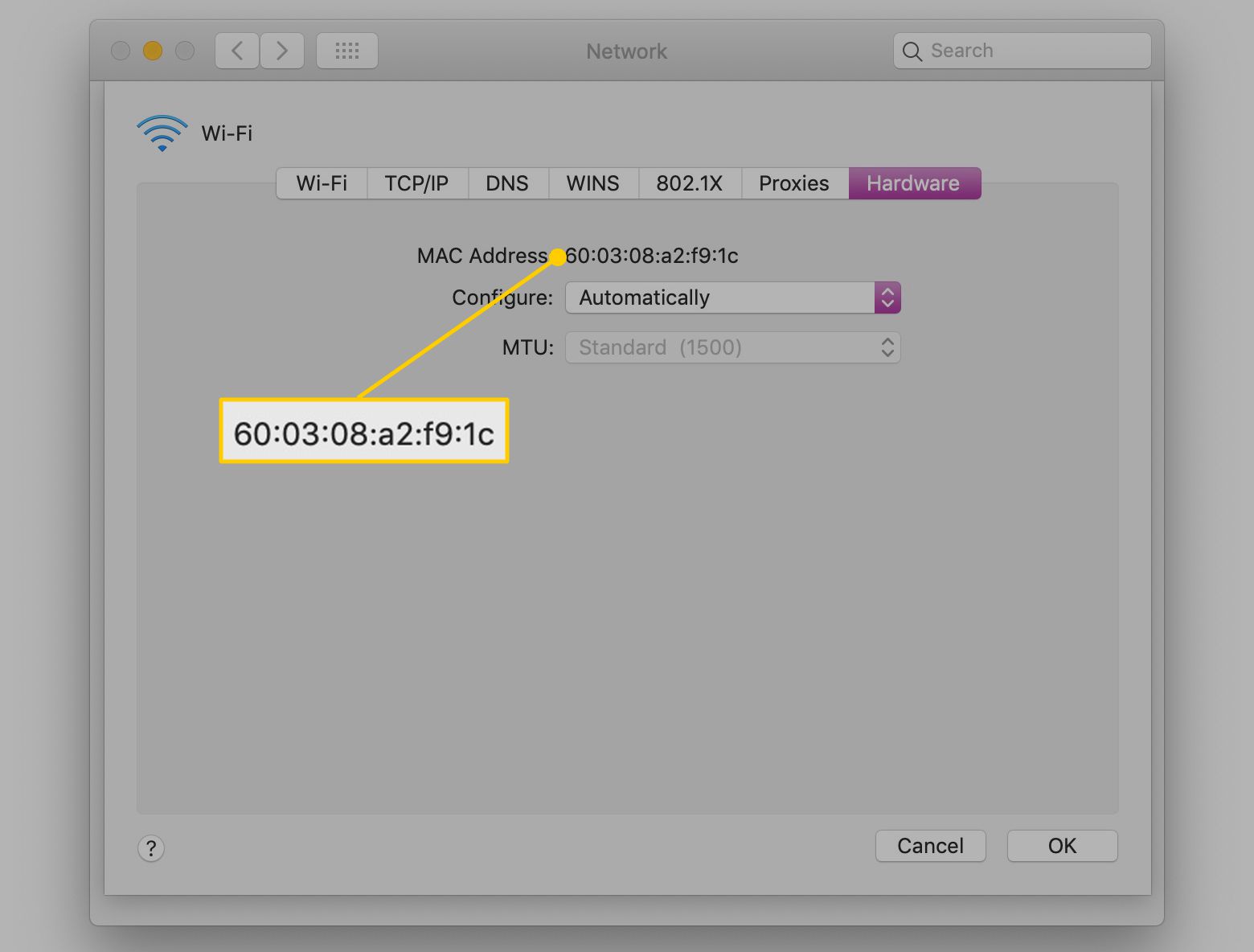
Om datorn kör Open Transport visas MAC-adressen under Info eller Användarläge / Avancerat skärmar. Om systemet kör MacTCP visas MAC-adressen under Ethernet ikon.
Sammanfattning: Så här hittar du en MAC-adress
Sammanfattningsvis är det här hur du hittar en dators MAC-adress:
- Windows: ipconfig / all, eller winipcfg
- Linux och lite Unix: ifconfig -a (notera den första «f» i ifconfig; detta är lätt att förväxla med Windows ipconfig)
- Macintosh: inställningar > Nätverk > Avancerad > Hårdvara
MAC-adresser är fasta nummer som inte kan ändras. Det finns dock flera giltiga skäl att ändra en MAC-adress.
Ändra en MAC-adress så att den fungerar med din ISP
De flesta internetabonnemang ger kunden en enda IP-adress. Internetleverantören (ISP) kan tilldela en statisk (fast) IP-adress till varje kund. Detta tillvägagångssätt är dock en ineffektiv användning av IP-adresser. Internetleverantören utfärdar oftare varje kund en dynamisk IP-adress som ändras varje gång kunden ansluter till internet. Internetleverantörer säkerställer att varje kund bara får en dynamisk adress med flera metoder. Uppringning och många DSL-tjänster kräver vanligtvis att kunden loggar in med ett användarnamn och lösenord. Kabelmodemtjänster gör å andra sidan detta genom att registrera och spåra MAC-adressen till den enhet som ansluter till ISP. Enheten med MAC-adressen som övervakas av en ISP kan vara kabelmodemet, en bredbandsrouter eller datorn som är värd för internetanslutningen. Kunden har frihet att bygga ett nätverk bakom denna utrustning, men Internetleverantören förväntar sig att MAC-adressen alltid matchar det registrerade värdet. När en kund emellertid byter ut enheten eller byter nätverksadapter inuti kommer MAC-adressen för den nya utrustningen inte längre att matcha den som är registrerad hos ISP. I det här fallet inaktiverar ISP vanligtvis kundens internetanslutning av säkerhetsskäl (och fakturering). Även om MAC-adresser inte avslöjar geografisk platsinformation som IP-adresser kan ändring av MAC-adresser öka integriteten på internet i vissa situationer.
Ändra en MAC-adress genom kloning
Vissa människor kontaktar sina Internetleverantörer för att begära att de uppdaterar MAC-adresserna som är kopplade till deras prenumerationer. Denna process fungerar men tar tid och internettjänsten är inte tillgänglig tills leverantören vidtar åtgärder. För att snabbt kringgå detta problem, ändra MAC-adressen på den nya enheten så att den matchar adressen till den ursprungliga enheten. Även om du inte kan ändra en fysisk MAC-adress i hårdvara kan du emulera den i programvara. Denna process kallas kloning. Många bredbandsroutrar stöder kloning av MAC-adresser som ett avancerat konfigurationsalternativ. Den emulerade MAC-adressen visas för tjänsteleverantören som identisk med den ursprungliga maskinvaruadressen. Den specifika proceduren för kloning varierar beroende på vilken typ av router; se produktdokumentationen för mer information.
MAC-adresser och kabelmodem
Förutom MAC-adresser som spåras av Internetleverantörer, spårar vissa bredbandsmodem också MAC-adressen för värddatornas nätverksadapter inom hemnätverket. Om du byter dator ansluten till bredbandsmodemet eller byter nätverksadapter kanske din internetanslutning inte fungerar efteråt. I det här fallet krävs inte kloning av MAC-adress. Om du återställer (inklusive återvinningseffekt) på både kabelmodemet och värddatorn ändras MAC-adressen som är lagrad i modemet automatiskt.
Ändra MAC-adresser via operativsystemet
Windows erbjuder ett enkelt sätt att ändra MAC-adresser.
-
Tryck Windows-tangent+Xoch välj sedan Enhetshanteraren.
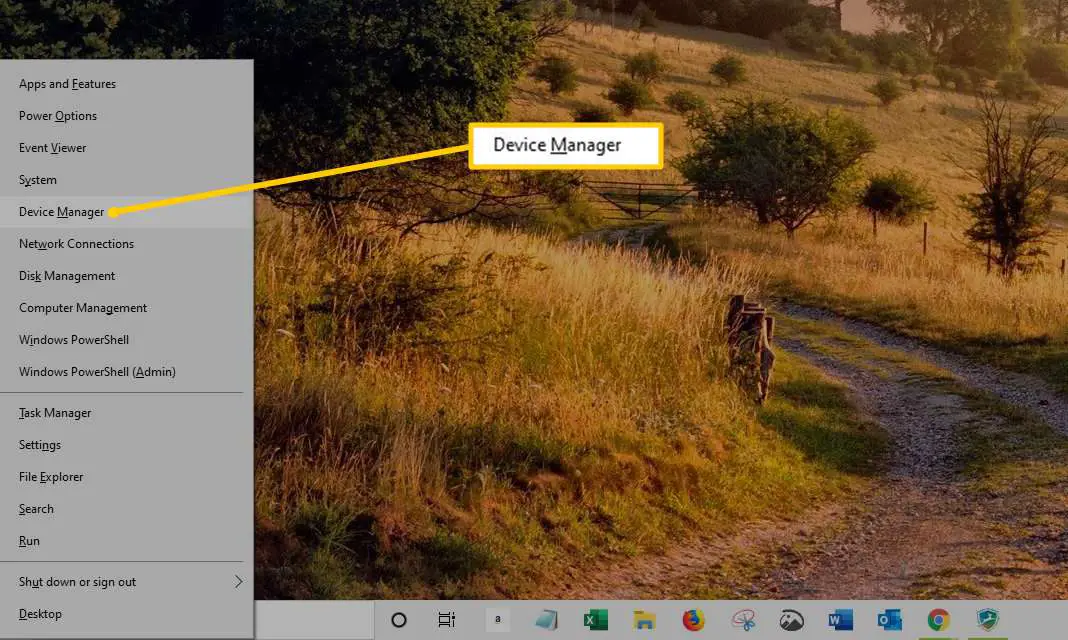
-
Expandera Nätverkskort lista.
-
Högerklicka på adaptern vars MAC-adress du vill ändra och välj sedan Egenskaper.
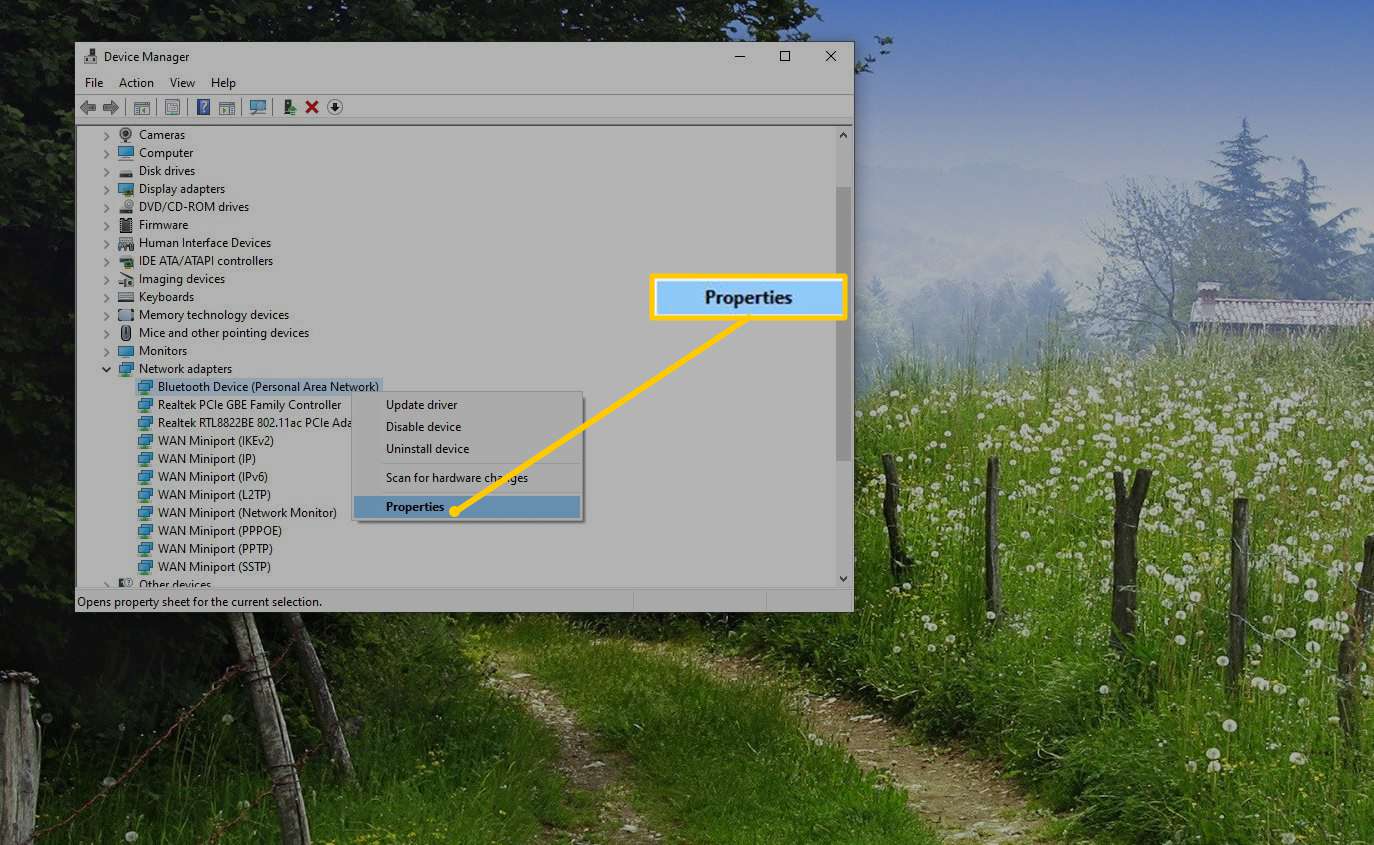
-
Välj Avancerad flik.
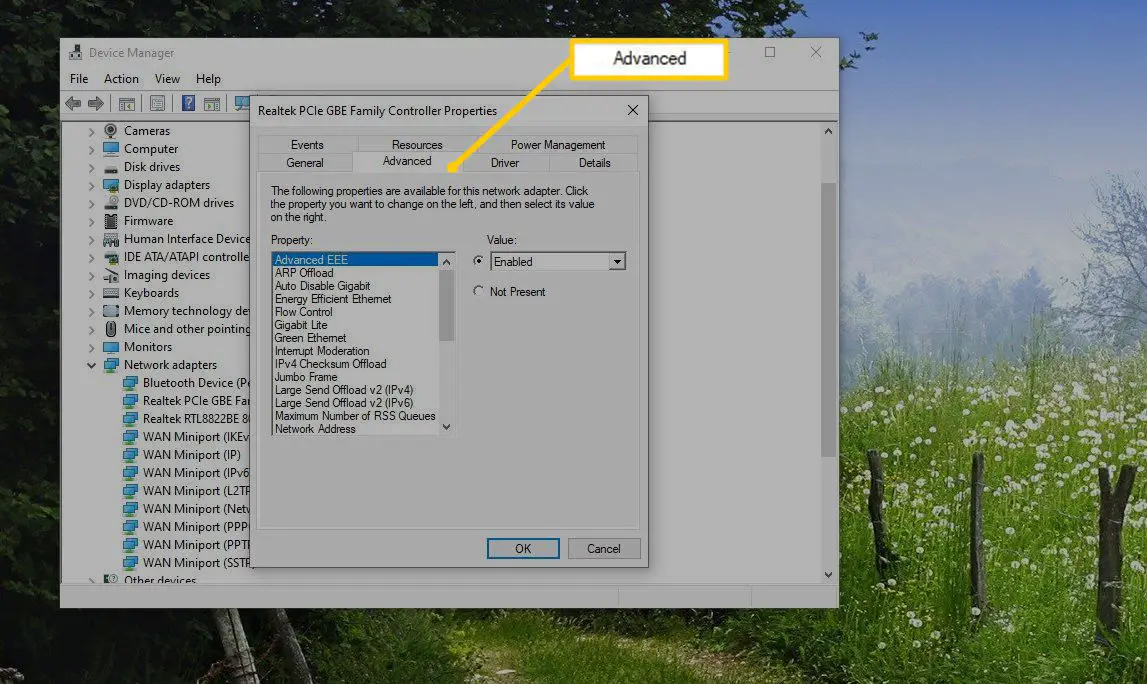
-
Välj Lokalt administrerad adress eller Nätverksadress, sedan Välj Värde.
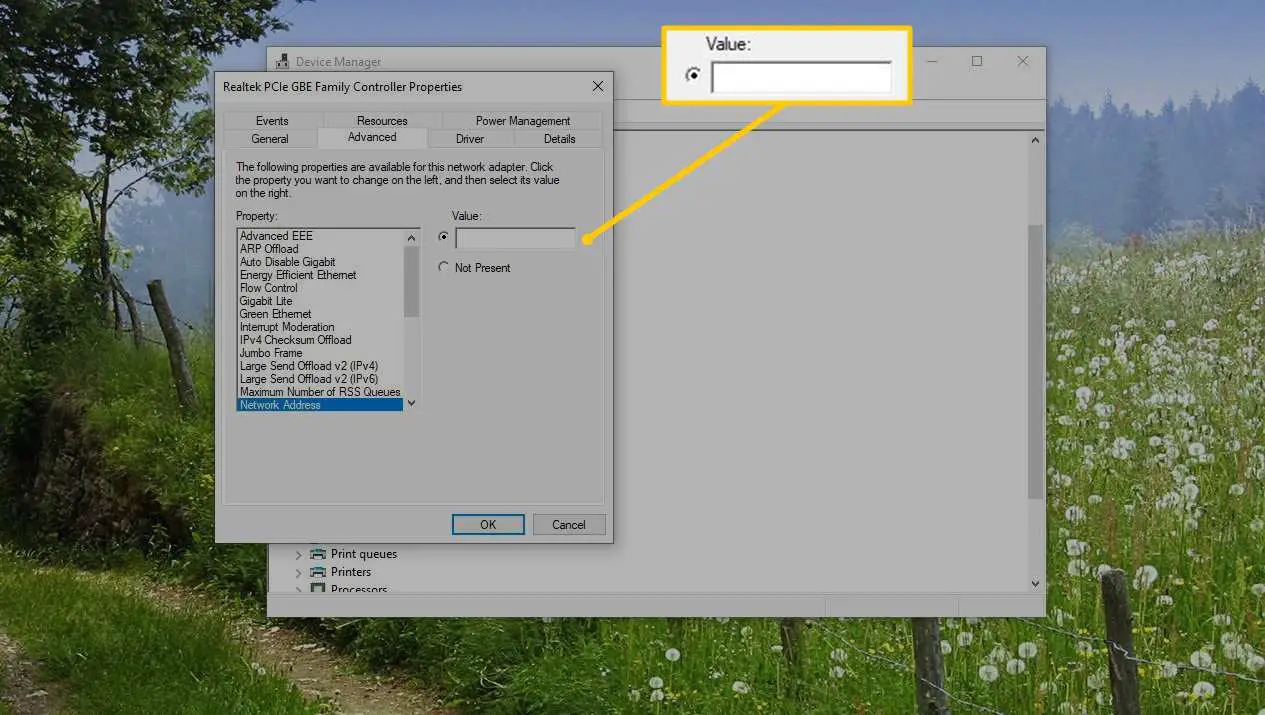
-
Rensa det befintliga värdet, ange en ny adress utan bindestreck och välj sedan OK.
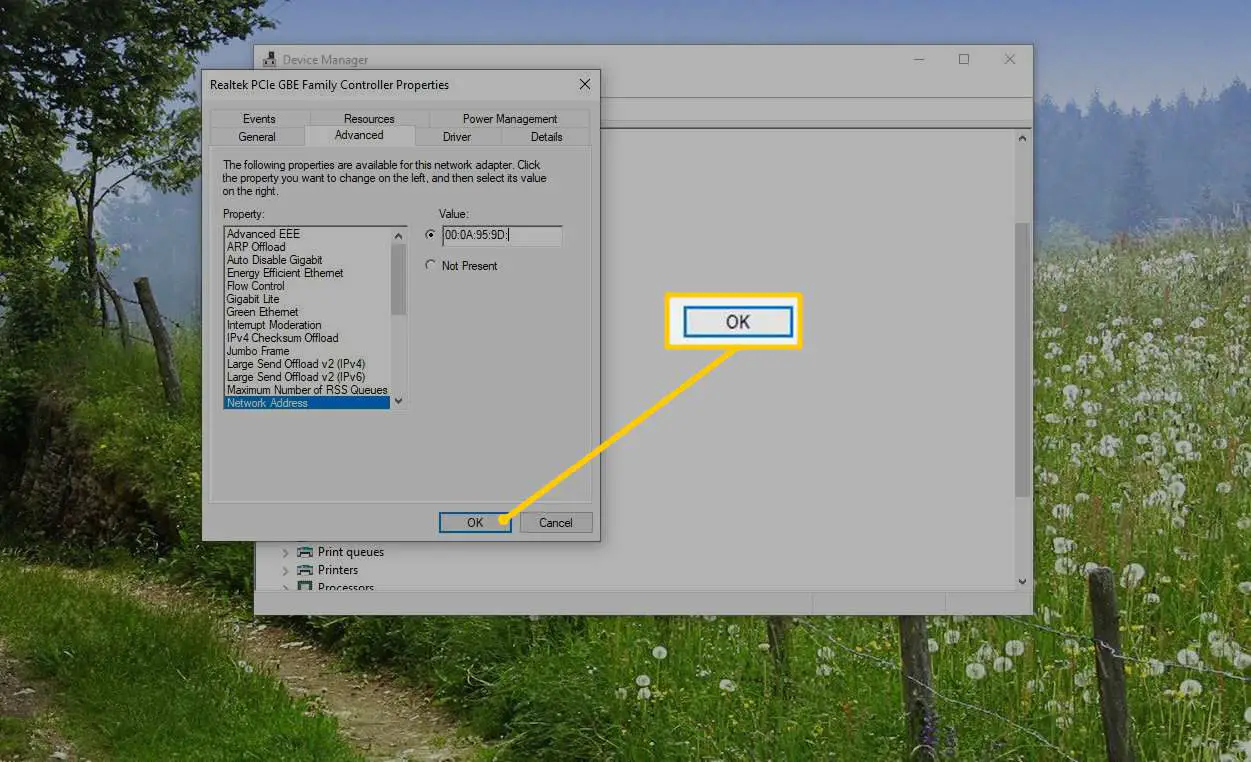
-
Starta om datorn.
I Linux och Unix
I Linux och vissa versioner av Unix stöder ifconfig att ändra MAC-adresser om nödvändigt nätverkskort och drivrutinsstöd finns.